พื้นที่ HomePod และ HomePod mini เป็นลำโพงคุณภาพดีมากและสามารถช่วยล้อมรอบตัวคุณในซีรีส์หรือภาพยนตร์ได้อย่างสมบูรณ์แบบ ดังนั้นการเชื่อมต่อกับโทรทัศน์จึงเป็นสิ่งจูงใจที่ดี แต่เป็นไปได้ไหมที่จะเชื่อมต่อ HomePod กับโทรทัศน์ ใช่ คุณทำได้ แม้ว่าจะมีข้อจำกัดหลายอย่าง ที่นี่เราจะบอกคุณทุกสิ่งที่คุณจำเป็นต้องรู้หากคุณต้องการมี Apple ลำโพงเป็นแหล่งสัญญาณเสียงของโทรทัศน์
คุณไม่มี Apple TV ได้ไหม
แม้จะมีประโยชน์มากมายที่ HomePods มี แต่นี่อาจเป็นหนึ่งในสถานการณ์ที่ทั้ง HomePod ขนาดใหญ่และ HomePod mini ได้รับการวิพากษ์วิจารณ์มากที่สุด และไม่สามารถกำหนดค่าลำโพงเป็นแหล่งกำเนิดเสียงบนโทรทัศน์ใดๆ ได้หากคุณไม่มี แอปเปิ้ลทีวี. ต่างจากลำโพงอื่นๆ ตรงที่ไม่มีเทคโนโลยี Bluetooth ให้ใช้ และไม่มีตัวเชื่อมต่อที่อนุญาตให้เชื่อมต่อกับโทรทัศน์ได้

เห็นได้ชัดว่าเราไม่สามารถแนะนำให้ซื้อ Apple TV เพียงเพื่อสิ่งนี้ แต่ถ้าคุณไม่มี สมาร์ททีวี หรือต้องการเพลิดเพลินกับอินเทอร์เฟซที่ดีกว่าซึ่งคุณต้องเพลิดเพลินกับเนื้อหามัลติมีเดียและแม้แต่เกม ความสามารถในการเชื่อมต่อ HomePod เข้ากับมันอาจเป็นสิ่งจูงใจที่ดี หากคุณเลือกใช้รุ่นล่าสุดด้วย คุณจะพบข้อดีเพิ่มเติมในการเชื่อมต่อนี้ เนื่องจากเราจะแสดงความคิดเห็นในส่วนที่เกี่ยวข้องของโพสต์นี้
ด้วย Apple TV HD หรือ 2017K . ปี 4
หรือที่เรียกว่า Apple TV รุ่นที่ 4 และ 5 ตามลำดับ อุปกรณ์เหล่านี้อนุญาตให้คุณกำหนดค่า HomePod เป็นเอาต์พุตเสียง นอกจากนี้ยังช่วยให้คุณทำเป็นสเตอริโอได้หากคุณมีลำโพงมากกว่าหนึ่งตัวและคุณได้กำหนดค่าไว้ก่อนหน้านี้เช่นนี้

ข้อ จำกัด
แม้จะมี Apple TV คุณควรรู้ว่ายังมีข้อจำกัดเมื่อ HomePod เป็นเอาต์พุตเสียงของโทรทัศน์ของคุณ หากคุณมีหนึ่งในสิ่งเหล่านี้คุณควรรู้ว่าแต้มต่อหลักคือ คุณสามารถใช้ได้เฉพาะกับคอนเทนต์ Apple TV . นั่นคือ หากคุณต้องการบริโภคเนื้อหาจากโทรทัศน์ของคุณจากแหล่งอื่นที่ไม่ใช่ของอุปกรณ์ HomePods จะไม่ทำงาน
ข้อจำกัดอีกประการหนึ่งที่เราเชื่อว่ามีความสำคัญถึงแม้จะไม่ใช่เรื่องร้ายแรงก็เกี่ยวข้องกับ ต้องกำหนดค่าทุกครั้งที่เปิด Apple TV . น่าเสียดายที่ Apple TV HD และ 2017K ปี 4 ไม่มีทางตั้งค่า HomePods เป็นแหล่งเริ่มต้น และคุณจะต้องกำหนดค่าเหล่านี้เสมอ มันไม่จริงจังอย่างที่เราพูดก่อน แต่อย่างน้อยมันก็น่าเบื่อ
ขั้นตอนการเชื่อมต่อ
ขั้นตอนที่ต้องปฏิบัติตามเพื่อเชื่อมต่อ HomePod เป็นแหล่งเสียงของ Apple TV นั้นง่ายมาก แม้ว่าคุณจะต้องจำไว้ว่าทั้ง HomePod และ Apple TV ต้องเชื่อมถึงกัน อินเตอร์เน็ตไร้สาย เครือข่าย เพื่อจะได้เป็นที่จดจำระหว่างกัน จากนั้นคุณเพียงแค่ต้องทำตามขั้นตอนเหล่านี้:
- เปิด Apple TV
- เปิดศูนย์ควบคุม สามารถทำได้โดยการกดปุ่มขวาบนของคอนโทรลเลอร์
- คลิกที่ตัวเลือกด้านล่างซ้ายเกี่ยวกับ AirPlay
- เลือก HomePod หรือคู่สเตอริโอของ HomePods

มีตัวเลือกอื่นในการเชื่อมต่อซึ่งแม้จะไม่เร็วนัก แต่ก็ใช้ได้และอาจมีประโยชน์หากคุณไม่สามารถเชื่อมต่อด้วยวิธีก่อนหน้าได้ นี่คือขั้นตอน:
- เปิด Apple TV
- ไปที่การตั้งค่า
- ไปที่ "วิดีโอและเสียง" และคลิกที่ "เอาต์พุตเสียง"
- เมื่อที่นี่เลือก HomePod / s เป็นเอาต์พุตเสียง
ความล้มเหลวที่อาจเกิดขึ้นในการเล่นเสียง
หากคุณมีปัญหาใดๆ ในการสร้างเนื้อหาของอุปกรณ์ขึ้นมาใหม่ ไม่ว่าจะเนื่องมาจากการเล่นที่ถูกตัด ระดับเสียงที่ต่ำมาก หรือเสียงไม่ดังโดยตรงแม้จะเชื่อมต่ออย่างดี เราขอแนะนำให้ดำเนินการดังต่อไปนี้:
- รีสตาร์ททั้ง HomePod และ Apple TV และเนื่องจากสิ่งเหล่านี้ไม่สามารถปิดได้ ขอแนะนำให้คุณถอดปลั๊กออกเป็นเวลาหลายวินาทีแล้วเสียบกลับเข้าไปใหม่ เปิดเครื่องและเชื่อมโยงตามขั้นตอนที่กล่าวถึงข้างต้น
- เก็บซอฟต์แวร์ ของอุปกรณ์ทั้งสองที่ทันสมัย สำหรับ Apple TV ให้ไปที่การตั้งค่า> ระบบ> อัปเดตซอฟต์แวร์> อัปเดตซอฟต์แวร์ สำหรับ HomePod คุณต้องไปที่แอป Home บน iPhone, iPad หรือ Mac และเปิดการตั้งค่าที่เกี่ยวข้องเพื่อตรวจสอบว่ามีเวอร์ชันล่าสุดให้ดาวน์โหลดและติดตั้งหรือไม่
หากคุณมี Apple TV 4K จากปี 2021
ใน Apple TV รุ่นล่าสุดจนถึงปัจจุบัน คุณสามารถทำตามขั้นตอนเดียวกับที่กล่าวไว้ก่อนหน้านี้เพื่อเชื่อมต่อ HomePod เป็นเอาต์พุตเสียงของอุปกรณ์ อย่างไรก็ตาม มันมีความแปลกใหม่ที่น่าสนใจมากที่จบลงด้วยข้อจำกัดสองประการที่กล่าวถึงในข้ออื่นๆ และนั่นก็คือ อนุญาตให้ทำหน้าที่เป็นแหล่งกำเนิดเสียงของทีวี แม้ว่าจะไม่ได้ใช้ Apple TV เพื่อเล่นคอนเทนต์ก็ตาม

ขั้นตอนในการติดตาม
สิ่งที่ Apple TV ทำคือทำหน้าที่เป็นตัวเชื่อมระหว่างโทรทัศน์กับ HomePod ดังนั้นหากคุณต้องการดูโทรทัศน์ทั่วไปหรือเพลิดเพลินกับเนื้อหาจากแหล่งโทรทัศน์อื่น คุณสามารถทำได้ แน่นอน คุณต้องกำหนดค่าก่อน ซึ่งง่ายมาก หากคุณทำตามขั้นตอนเหล่านี้:
- เปิด Apple TV
- เปิดการตั้งค่าอุปกรณ์
- ไปที่ "วิดีโอและเสียง" และป้อน "เสียงออก"
- เมื่ออยู่ที่นี่ ค้นหาตัวเลือก "เล่นเสียงทีวี" แล้วกดเพื่อให้ "ใช่" ปรากฏขึ้น
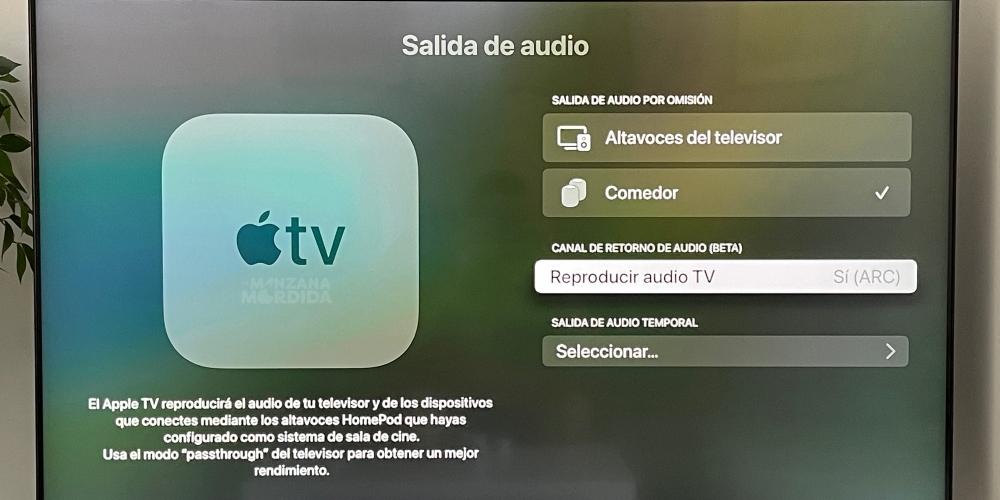
ปัญหาที่อาจทำให้คุณ
แน่นอน คุณควรรู้ว่าอย่างน้อยในขณะที่เผยแพร่โพสต์นี้ ฟังก์ชันนี้ อยู่ในช่วงเบต้าและอาจมีข้อบกพร่อง . ในการทดสอบทั้งหมดที่เราดำเนินการมาเป็นเวลาหลายเดือนแล้ว เราไม่พบปัญหาใดๆ นอกเหนือจากการตัดการเชื่อมต่อที่เฉพาะเจาะจง
ไม่ว่าในกรณีใด เราต้องการเน้นข้อเท็จจริงนี้เนื่องจากเป็นสาเหตุของปัญหาที่อาจเกิดขึ้น แม้ว่าแน่นอนว่า Apple จะไม่ใช้เวลานานเกินไปในการหยุดใช้ฟังก์ชันนี้ในรุ่นเบต้าและเป็นทางการในลักษณะที่มั่นคง ปัญหาอื่น ๆ สามารถแก้ไขได้ในลักษณะเดียวกับที่เราแสดงความคิดเห็นในประเด็นก่อนหน้าเกี่ยวกับการอัปเดตซอฟต์แวร์
